目前 Win10 2004 专业版已经发布有一些时间了,可是并不是所有的用户都选择安装了该版本.而有些用户想重装较新的 Windows 10 系统,可是该如何安装呢?
Windows 10 Build 2004 版作为微软今年发布更新的一个重要版本 , 除了解决对磁盘占用较高的问题外还解决了一些其它的问题 , 整体上来说是对之前系统上的修复和功能改善 。 可是面对 Win10 2004 我们要如何安装呢?
1、打开小白一键重装软件官网(http://www.xiaobaixitong.com)下载软件并打开 。
2、打开软小白一键重装软件选择在线重装 , 微软原版中选择 Windows 10 64 位专业版 , 然后点击下一步 。
【win10专业版怎么更新系统 如何在线安装 win10 2004 专业版系统】

文章插图
3、在选择软件选择一些预装的软件然后点击下一步 。 一般推荐大家选择安装个360安全卫士 , 这样可以在重装系统后优化电脑 。

文章插图
4、在开始安装过程中需要下载系统镜像及PE系统 , 请耐心等候 。

文章插图
5、下载完成后软件会帮助我们正常部署 , 部署完成后我们直接选择立即重启 。
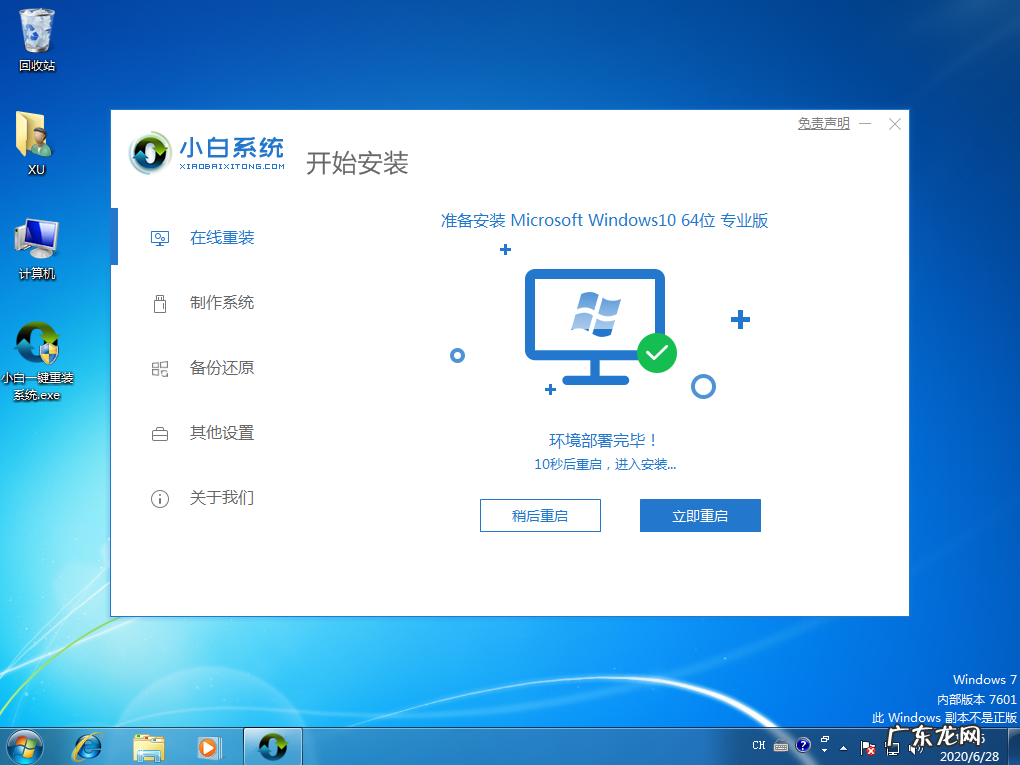
文章插图
6、重启电脑系统后我们选择第二个XiaoBai PE-MSDN Online Insatll Mode菜单 , 按回车进 。

文章插图
7、进入到 PE 系统后 , 软件就开始自动安装部署 Windows 系统 , 只需要耐心等待即可 。

文章插图
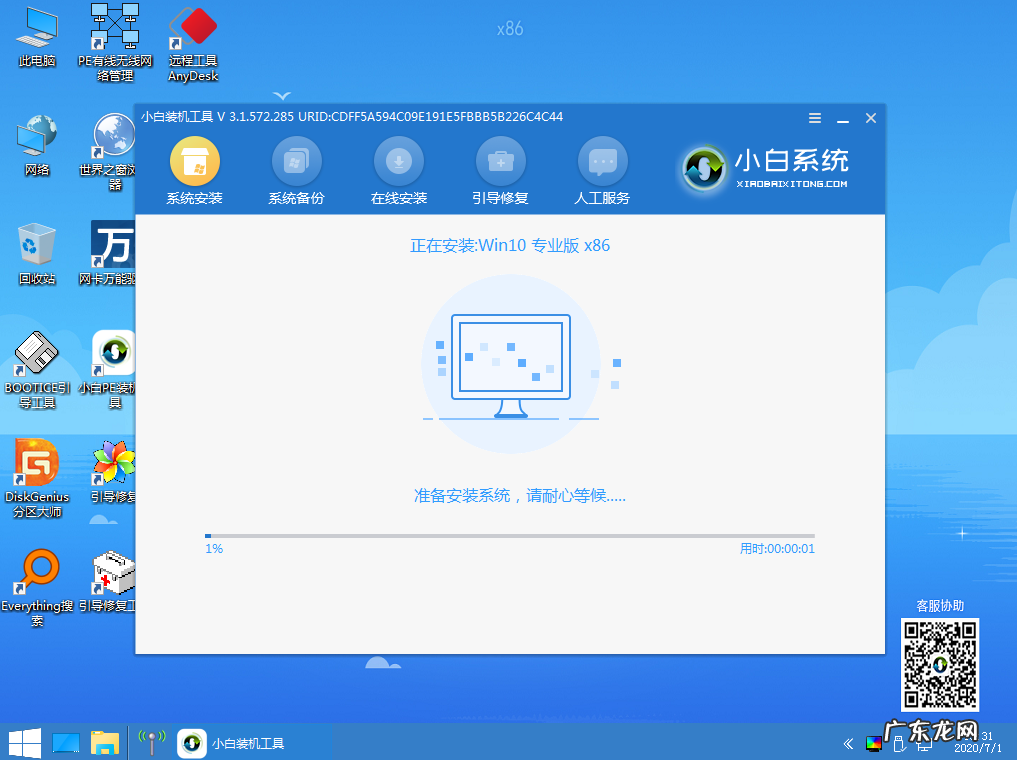
文章插图

文章插图
8、选择立即重启后 , 只需要根据提示进行操作 , 在重装系统的过程中电脑可能会多次重启 , 这都是正常现象 。
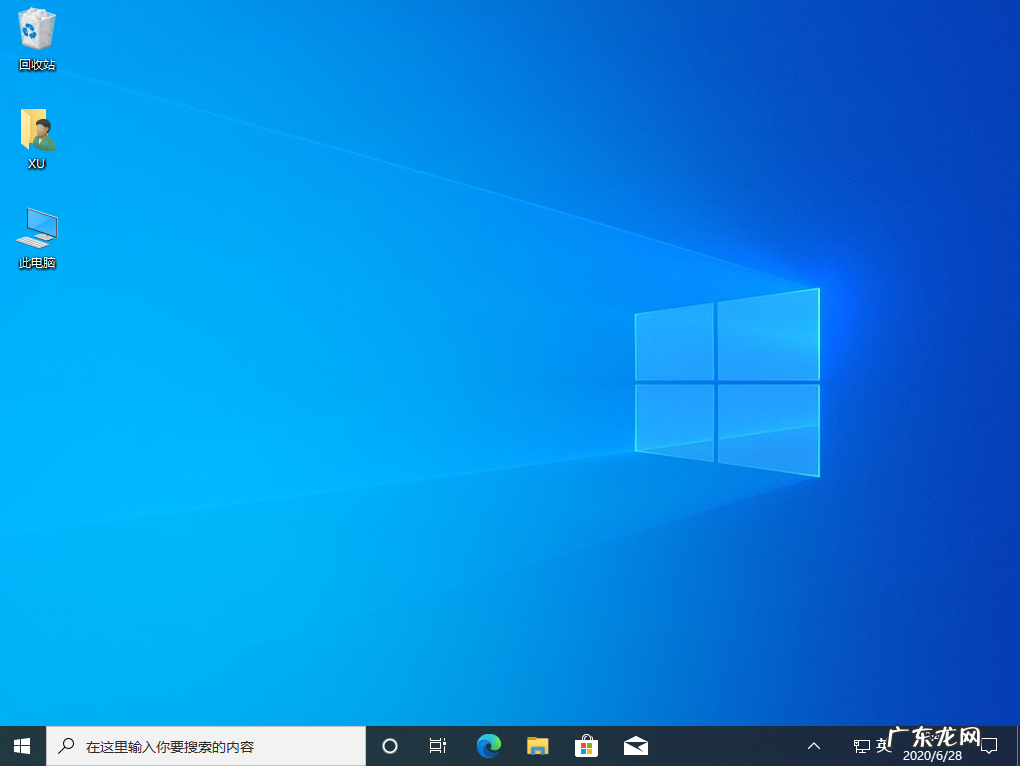
文章插图
以上就是如何在线安装 win10 2004 专业版系统的详细图文教程 , 一般在重装完操作系统后我们千万不要忘记下载驱动精灵更新电脑上的显卡和声卡等其它驱动哦 。
- 手机卡无服务怎么解决 手机卡无服务怎么解决
- u盘重装win10系统步骤 u盘装win10系统图文教程
- win10显卡驱动装不上 win10怎么重装显卡驱动解决方法
- 10后壁纸 怎么设置win10壁纸
- 苹果手机出现耳机模式怎么取消 手机出现耳机模式怎么取消
- windows10专业版安装教程 win10专业版下载与安装教程
- win10系统主题怎么改 怎么设置好看的win10主题
- windows7怎么重装系统 windows10系统下载多种方法
- vivo手机出现安全模式怎么取消 手机出现安全模式怎么取消
- 电脑系统更新windows10 如何进行win10系统下载
特别声明:本站内容均来自网友提供或互联网,仅供参考,请勿用于商业和其他非法用途。如果侵犯了您的权益请与我们联系,我们将在24小时内删除。
